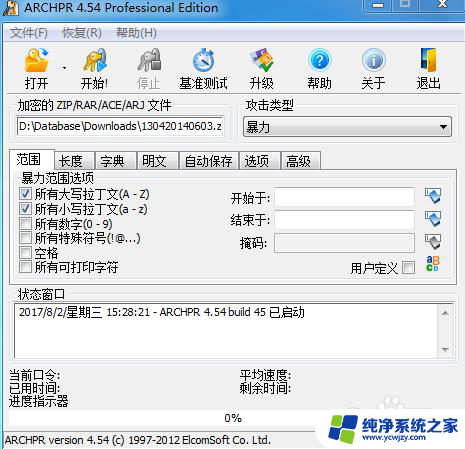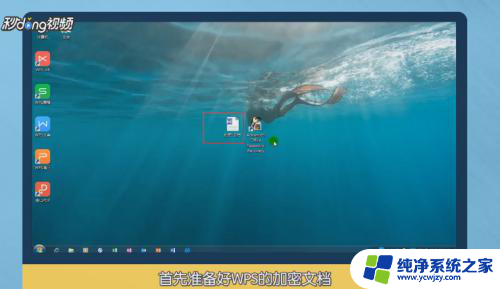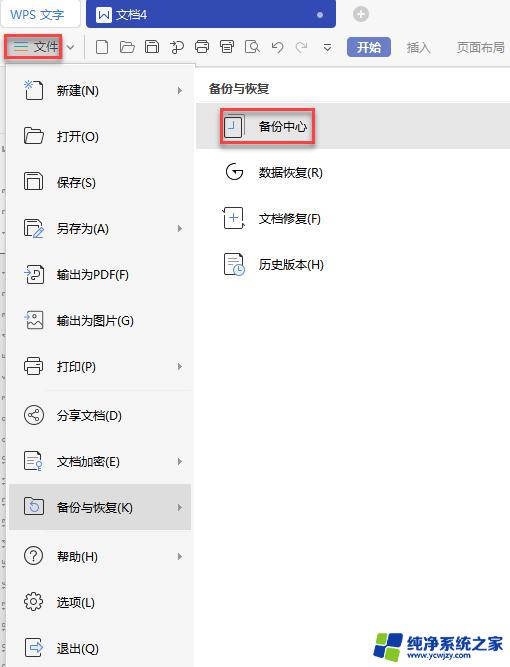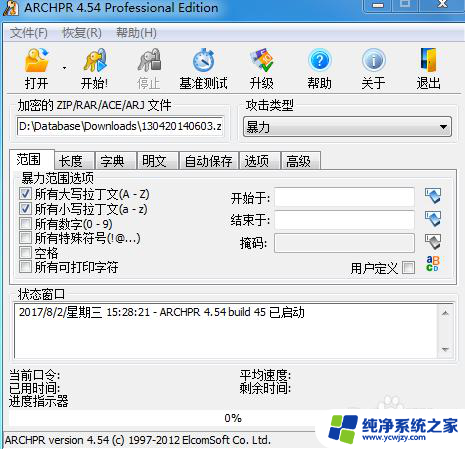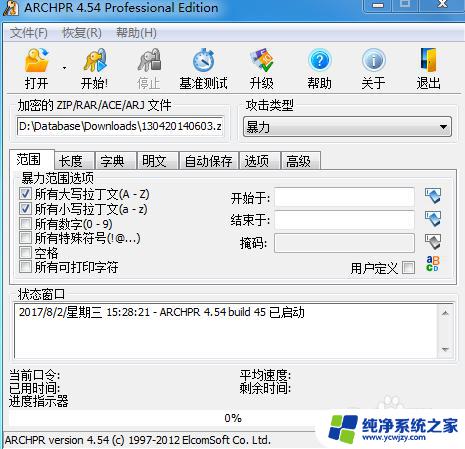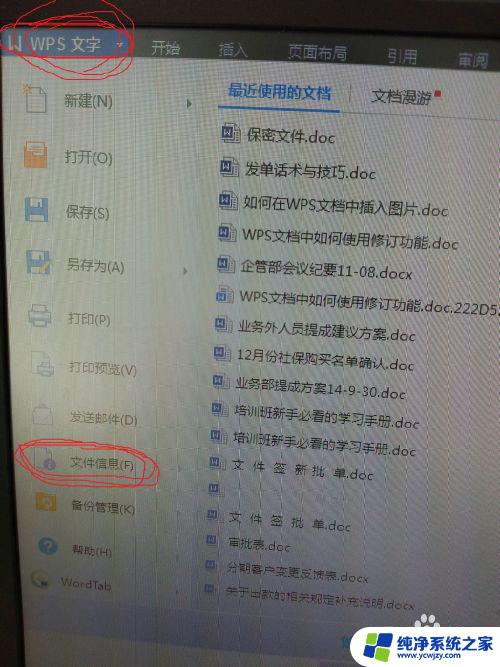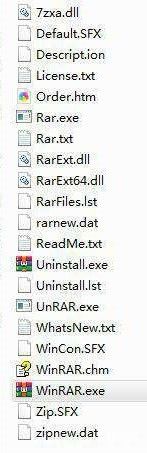文件设置密码忘记了怎么办 Word文档密码忘记怎么办
在日常工作中,我们经常会使用Word文档进行文件的编辑和保存,为了确保文档的安全性,我们通常会给文件设置密码。有时候由于各种原因,我们可能会忘记所设置的密码,这无疑给我们带来了不小的困扰。当我们遇到这种情况时,应该如何处理呢?下面将为大家介绍一些解决Word文档密码忘记问题的方法,帮助大家解决烦恼。
操作方法:
1.这个时候,可以有三种方式来取消掉已经设置的Word文档的密码,一种是另存重建,一种是用Word工具箱,一种是用修改代码的形式,三种操作技术由底到高,无论哪一种都可以用。
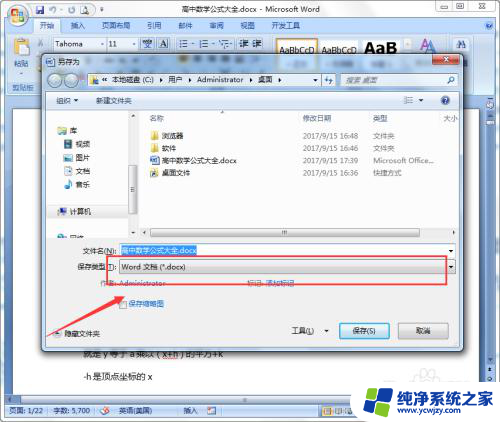
2.第一种,可以使用另存的模式来,比如,打开密码的文档——另存为纯文本(.txt格式)——保存,然后打开保存的纯文本,吧里面的内容粘贴复制到新的Word文档就可以了。
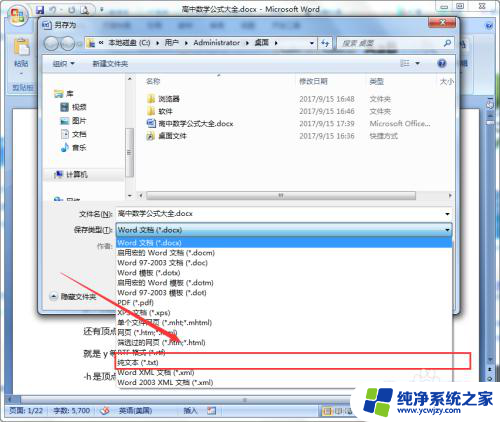
3.第二种,可以到网上去下载一个Word工具箱,操作步骤为:下载软件——打开密码文档——选择“破解“选项卡”——就可以去掉保护文档的密码了,是不是很简单就可以实现了。

4.第三种,需要有一定的技术操作性。操作步骤为:打开密码保护的文档——另存为“Word XML文档”——用记事本打开保存的文档——查找“unprotectpassword”,找到密码就可以了。
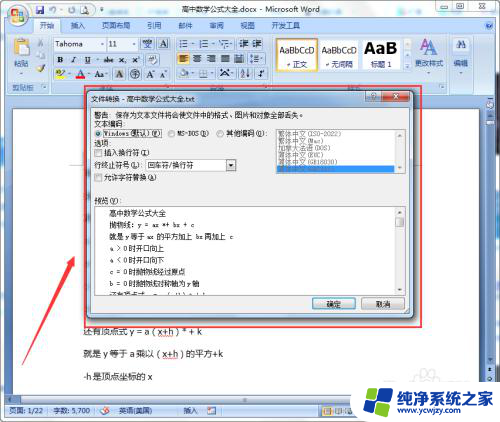
5.需要注意一下,如果是2010版本的Word文档。把里面的enforcement=1,找到之后,把1给为0,也就是enforcement=0就可以了,这个需要用一个代码知识,看得懂会比较快找出来。
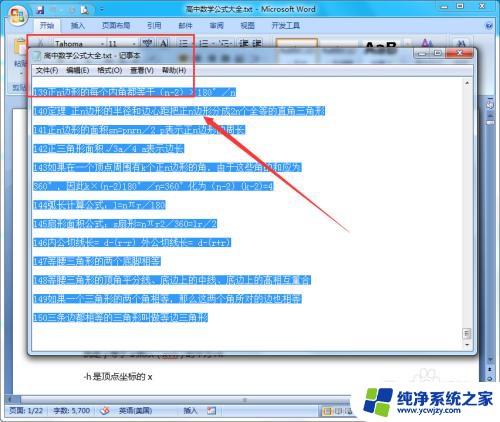
6.最后,无论是选择第一种还是第二种。还是最后的一种修改代码的形式,哪一种都可以在Word文档忘记设置的密码情况下,重新编辑以及使用Word文档,所以大家可以参考选择一种合适的进行选择。
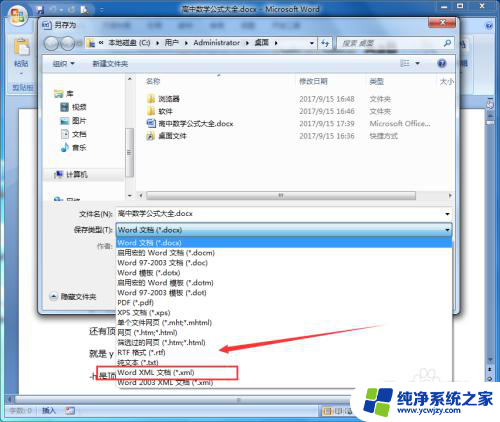
以上就是文件设置密码忘记了怎么办的全部内容,如果遇到这种情况,可以按照以上步骤来解决,非常简单快速。